 Сегодня мы будем рассматривать вопрос, как записать ISO-образ на флешку. Сразу следует сказать, что существует множество способов для проведения этой операции. Выбор зависит от цели и вида ISO-образа. В данном случае мы будем создавать загрузочный флеш-накопитель с операционной системой Windows. Далее вы узнаете, как записать ISO-образ на флешку с использованием программы «WinSetupFromUSB».
Сегодня мы будем рассматривать вопрос, как записать ISO-образ на флешку. Сразу следует сказать, что существует множество способов для проведения этой операции. Выбор зависит от цели и вида ISO-образа. В данном случае мы будем создавать загрузочный флеш-накопитель с операционной системой Windows. Далее вы узнаете, как записать ISO-образ на флешку с использованием программы «WinSetupFromUSB».
Подготовка
Так как мы будем записывать Windows, нам, соответственно, понадобится его образ. Откуда вы его скачаете - не имеет значения. Самое главное, чтобы использовалась полностью рабочая операционная система, которая уже была проверена на других устройствах. Можно записывать не только ISO-образ, а уже распакованную его версию. Рекомендуется использовать флеш-накопитель объемом не менее 2 Гб. Запись ISO-образа на флешку займет у вас примерно 30 минут (все зависит от параметров вашего компьютера). Программу «WinSetupFromUSB» можно скачать во всемирной паутине бесплатно.
 Вам будет интересно:Синие, красные, зеленые... Обои на рабочий стол: какие выбрать?
Вам будет интересно:Синие, красные, зеленые... Обои на рабочий стол: какие выбрать?
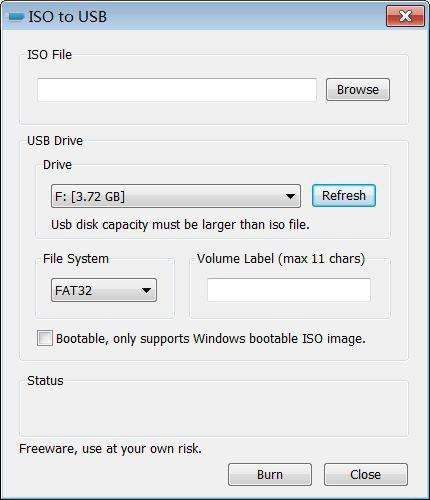
Инструкция
Чтобы записать ISO-образ на флешку с использованием данной инструкции, необходимо заранее распаковать архив с операционной системой. Сделать это можно через программу «Winrar» (либо через подобный архиватор).
- Отформатируем флеш-накопитель при помощи стандартных средств вашей системы.
- Далее запускаем утилиту с наименованием «Bootice» (идет вместе с основной программой).
- Находим в списках то устройство, на которое будет производиться запись. «Кликаем» на кнопку «Perform Format».
- В новом появившемся окне необходимо выбрать «USB-HDD mode…». Далее нажмем «Next Step».
- Напротив пункта «File System» открываем контекстное меню, где выбираем «NTFS». Нажимаем «Ок». Во всех последующих новых окнах нажимаем «Ок». Внимание! После этого этапа все файлы на вашей флешке будут удалены.
- Как только процесс удаления данных будет закончен, возвращаемся на начальное окно утилиты «Bootice», где нажимаем на иконку с надписью «Process MBR».
- Если мы записываем Windows XP, то выбираем пункт «Windows NT 5.x MBR». Если у нас Windows 7 или Vista, то выбираем «Windows NT 6.x MBR». Как только мы определились с выбором, жмем на «Install/Config». И соглашаемся со всеми предупреждениями.
- На этом этапе флешка уже готова к записи операционной системы. Нам осталось только указать путь к папке, где находится распакованный образ Windows. Открываем основную программу «WinSetupFromUSB», где выбираем нужную флешку. Снизу будет список, где перечислены виды операционных систем. Выставляем галочку напротив пункта, который указывает на наш Windows. После этого у нас разблокируется кнопка выбора папки, где находится наша OC.
- Как только мы сделаем выбор, жмем на надпись «GO».
- Процесс запустится. По окончании появится окошко «Job Done».
Дополнительные сведения
Внимательно прочитайте инструкцию. Каждый этап в буквальном значении очень важен. Рекомендуется применять только проверенные флеш-накопители, которые ранее уже использовались. Перед тем как устанавливать ISO-образ ОС, проверьте ее работоспособность. Протестировать OC можно с использованием виртуальной машины.

Заключение
Вопрос, как записать ISO-образ на флешку, часто задается на разнообразных форумах и порталах. Все предлагают свои средства, программы и, соответственно, инструкции. Я вам предложил свой способ, который поможет сделать самостоятельно загрузочный флеш-накопитель. Надеюсь, вы поняли, как записать ISO-образ на флешку.
